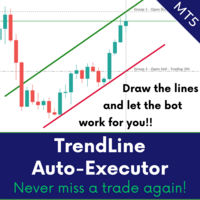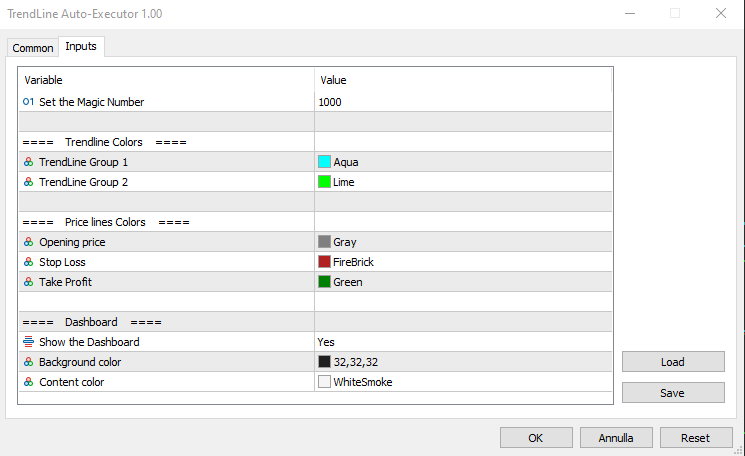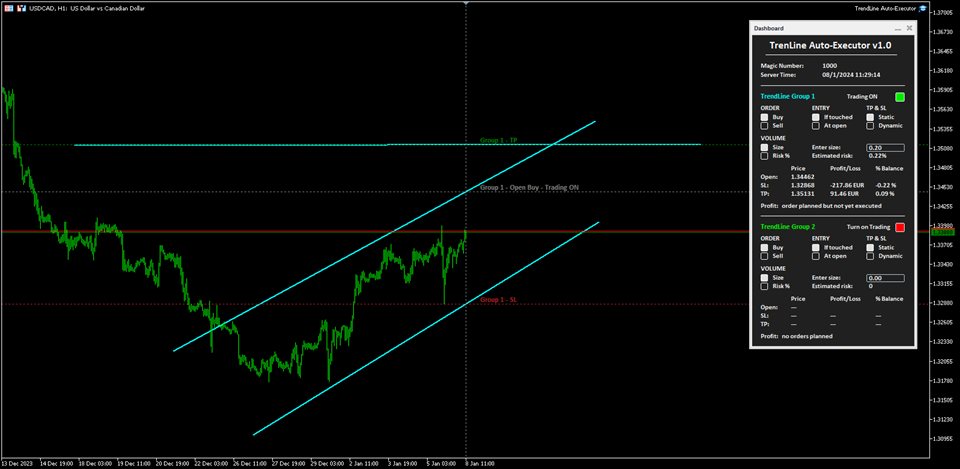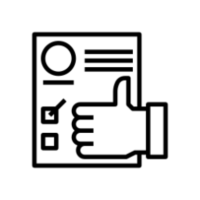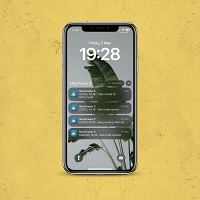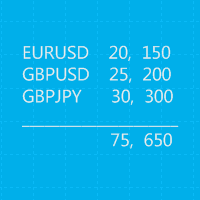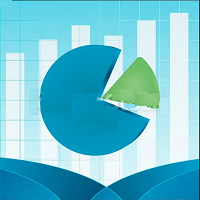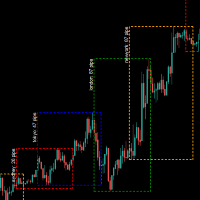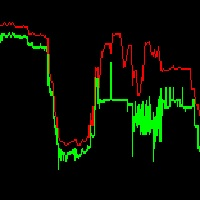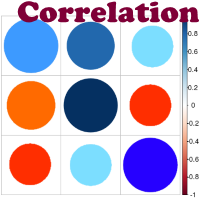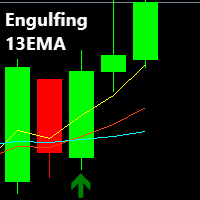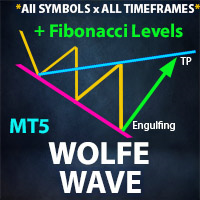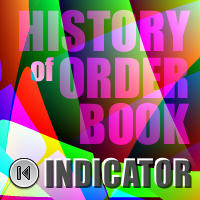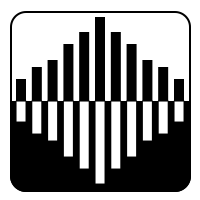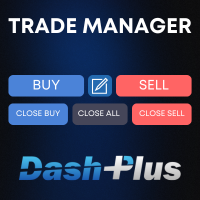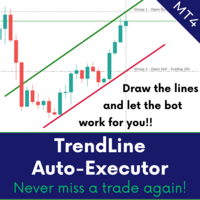TrendLine Auto Executor
- Utilitys
- Alessandro Bertoli
- Version: 1.0
- Aktivierungen: 10
ACHTUNG: Die Anwendung funktioniert im Strategy Tester nicht. Wenn Sie die Demoversion eine Woche lang kostenlos testen möchten oder Fragen haben, schreiben Sie mir eine E-Mail! Meine Adresse finden Sie in meinem Benutzerprofil.
TrendLine Auto Executor ist eine Software, die die von Ihnen im Chart gezeichneten Trendlinien identifizieren und Orders eröffnen kann, sobald diese berührt oder gekreuzt werden.
Mit der Software können Sie für jedes Diagramm zwei Orders gleichzeitig verwalten, indem Sie zwei Sätze von Trendlinien zeichnen, eine für jede Order, und jede Order wird durch das Zeichnen von drei Linien definiert:
- Die erste gezeichnete Trendlinie identifiziert den Eröffnungspreis der Order
- Die zweite Trendlinie (optional) gibt den Preis an, bei dem der Stop-Loss platziert werden soll
- Die dritte Trendlinie (optional) identifiziert den Preis, zu dem der Take-Profit platziert werden soll
Sobald die Trendlinien gezeichnet sind, aktualisiert TrendLine Auto Executor automatisch die Eröffnungs-, Take-Profit- und Stop-Loss-Preise Kerze für Kerze basierend auf der Steigung der Linien, bis die Order geöffnet wird.
Alles wird über ein einfaches und praktisches Bedienfeld (Dashboard) verwaltet, das im Preisdiagramm vorhanden ist und es Ihnen ermöglicht, Art und Umfang der Bestellung anzugeben.
Parameter einstellen:
Set the Magic Number: ermöglicht es Ihnen, die magische Zahl des Bots festzulegen
Trendline Colors
- TrendLine Group 1: ermöglicht Ihnen, die Farbe der Trendlinien der Gruppe 1 festzulegen
- TrendLine Group 2: ermöglicht Ihnen, die Farbe der Trendlinien der Gruppe 2 festzulegen
- Opening price: Mit dieser Option können Sie die Farbe der horizontalen Linie festlegen, die automatisch auf dem Diagramm gezeichnet wird und den Eröffnungspreis der Order identifiziert
- Stop Loss: Mit dieser Option können Sie die Farbe der automatisch auf dem Diagramm gezeichneten horizontalen Linie festlegen, die den Stop-Loss identifiziert
- Take Profit: ermöglicht Ihnen, die Farbe der horizontalen Linie festzulegen, die automatisch auf dem Diagramm gezeichnet wird und den Take-Profit identifiziert
- Show the Dashboard: Wählen Sie „Ja“, um das Dashboard anzuzeigen, und „Nein“, um es auszublenden
- Background color: ermöglicht Ihnen, die Hintergrundfarbe des Dashboards festzulegen
- Content color: ermöglicht Ihnen, die Farbe aller Elemente im Dashboard festzulegen
Dashboard
Im Dashboard können Sie mithilfe der verschiedenen Schaltflächen ganz einfach die Art der Bestellung definieren, die Sie öffnen möchten. Jeder Teil davon wird unten beschrieben.
- Magic number: gibt die magische Zahl an, die beim Einstellen der Parameter zugewiesen wurde.
- Server Time: Zeigt die aktuelle Serverzeit an.
- TrendLine Group 1 (und Trendline Group 2): Gibt den Bereich innerhalb des Dashboards an, der Gruppe 1 oder Gruppe 2 von Trendlinien gewidmet ist. Die Farbe der Schrift erinnert an die Farbe, die beim Einstellen der Parameter für die Trendliniengruppe festgelegt wurde.
- Turn on Trading: Durch Klicken auf den roten Button können Sie den Handel aktivieren und Aufträge eröffnen (der Button wird grün und die Schrift zeigt „Trading ON“).
- ORDER (Mit den beiden Schaltflächen können Sie die Art der Bestellung festlegen.)
- Buy: um die automatische Eröffnung einer Kauforder einzurichten.
- Sell: um die automatische Eröffnung eines Verkaufsauftrags einzurichten.
- ENTRY (Mit den beiden Tasten können Sie die Art der Eingabe einstellen)
- If touched: Die Order wird ausgeführt, sobald der Preis die Trendlinie berührt.
- At open: Der Auftrag wird beim Öffnen einer neuen Kerze ausgeführt. Wenn „Kaufen“ eingestellt wurde, muss die neue Kerze über der Trendlinie eröffnen, während die Eröffnung der vorherigen darunter liegen muss. Im Falle einer Verkaufsorder muss die neue Kerze unterhalb der Trendlinie öffnen, während die Öffnung der vorherigen Kerze darüber liegen muss.
- TP & SL (Mit den beiden Schaltflächen können Sie festlegen, wie Take-Profit und Stop-Loss verwaltet werden sollen, sobald die Order geöffnet wurde.)
- Static: Sobald die Marktorder eröffnet wurde, bleiben TP und SL (sofern vorhanden) unverändert.
- Dynamic: Sobald die Marktorder eröffnet wurde, folgen TP und SL (falls vorhanden) den gezeichneten Trendlinien und nehmen dieselben Werte an. Darüber hinaus ist es durch manuelles Verschieben der Trendlinien möglich, auch TP und SL zu verschieben.
- VOLUME (Mit den beiden Tasten können Sie die Lautstärke des Vorgangs einstellen.)
- Size: Das Volumen wird durch die Festlegung der Anzahl der Lose bzw. Kontrakte festgelegt. Der Wert muss in das nebenstehende Feld eingegeben werden, das durch die Worte „Größe eingeben:“ gekennzeichnet ist. Das geschätzte prozentuale Risiko im Verhältnis zum Guthaben wird direkt darunter angezeigt (die Stop-Loss-Linie muss gezogen sein).
- Risk%: Das Volumen wird durch die Definition des prozentualen Risikos im Vergleich zum Saldo festgelegt. Der Wert muss in das nebenstehende Feld eingegeben werden, das mit der Aufschrift „Geben Sie das Risiko % ein“ gekennzeichnet ist. Die geschätzte Größe für die Eröffnung der Order ist direkt darunter angegeben (die Stop-Loss-Linie muss gezogen worden sein, um die Größe zu berechnen und somit die Order zu eröffnen).
- Die Tabelle unten zeigt die Preise, den monetären Gewinn und den Prozentsatz des Saldos sowohl für die Order, die noch nicht platziert wurde, basierend auf der Position der Trendlinien, als auch für die Marktorder, sobald sie von der Software eröffnet wurde.
- Schließlich zeigt das unten positionierte Wort „Profit“ den Hinweis:
- “no orders planned”, wenn im Chart keine Trendlinien eingezeichnet sind und daher keine Order geplant ist
- “order planned but not yet executed”, wenn Trendlinien gezeichnet werden, der Auftrag aber noch nicht ausgeführt wurde
- Der monetäre Gewinn und der Gewinn im Vergleich zum Saldo, wenn die Order ausgeführt wurde und sich auf dem Markt befindet
Hinweise zur korrekten Verwendung:
- Die Software ist so konzipiert, dass sie nur die Trendlinien der bei der Parametereinstellung angegebenen Farbe erkennt. Andere Linientypen und andere Farben werden nicht berücksichtigt.
- Um identifiziert und erkannt zu werden, müssen Trendlinien bis zur aktuellen Kerze verfolgt werden, andernfalls ist es so, als ob sie nicht vorhanden wären.
- Um eine Order zu definieren, muss mindestens eine Trendlinie gezeichnet werden, um den Eröffnungspreis zu identifizieren.
- Wenn Sie die Option „At open“ auf ENTRY setzen, wird die Order entsprechend dem festgelegten Zeitrahmen des Charts geöffnet.
- Sobald die Order geschlossen ist (manuell, für Take-Profit oder Stop-Loss), deaktiviert der Bot den Handel, indem er die Schaltfläche „Handel aktivieren“ wieder in die rote Farbe und die Größe auf Null zurücksetzt. Die Trendlinien bleiben weiterhin im Diagramm positioniert, sodass Sie sie zur Planung neuer Aufträge wiederverwenden können.
- Sobald die Trendlinien gezeichnet wurden, zeichnet die Software automatisch horizontale Linien, die den Eröffnungspreis der Order und, falls angegeben, die Preise angeben, zu denen der Stop-Loss und die Gewinnmitnahme platziert werden sollen.
- Die Schaltflächen und Schriften auf dem Dashboard aktualisieren ihren Status mit jedem neuen Tick des Marktes. In Phasen geringer Liquidität kann es zu Verzögerungen bei der Reaktion der Schaltflächen kommen.